|
ÉTAPE 2
Bien , nous voilà aux coins !
Votre police si elle n'est pas installée
est bien ouverte sur le bureau hein ?
oui ? oufffff !
Cliquez sur l'outil texte 
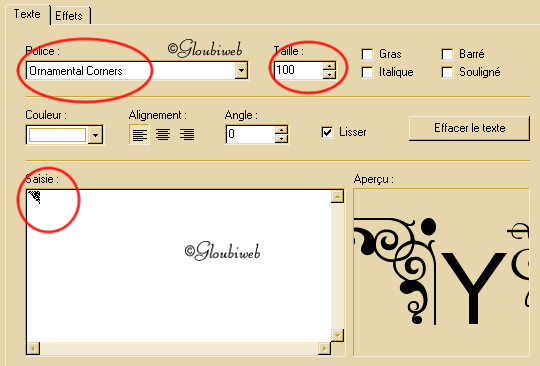
Le nom du dingbat est dans la liste , choisir
une taille importante: ici 100
les autres cases sont décochées, la couleur
importe peu !
Dans la saisie choisir votre coin en tapant
sur les lettres du clavier en majuscule
(ici : lettre j)
Pour un aperçu grandeur nature cliquez
sur ok
sur le texte en pointillé vous cliquerez droit/options
de texte pour revenir à cette fenêtre
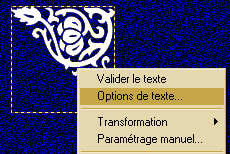
Cliquez maintenant sur l'onglet "Effet
"
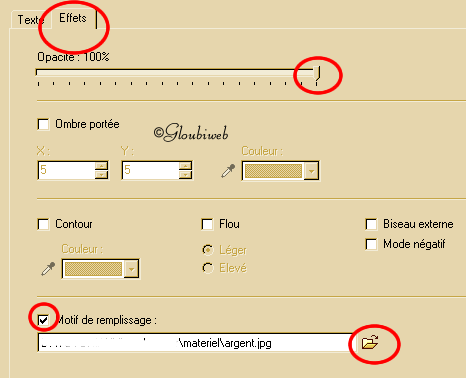
opacité 100% cochez motif de remplissage
puis dossier jaune/ votre texture argent
Déplacer le premier coin (clic gauche
enfoncé) puis clic droit/validez le texte
Recommencez l'opération cette fois
il faut modifier le sens du coin
Clic droit dessus

puis encore
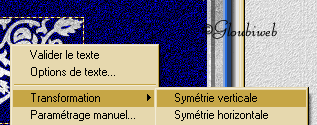
Déplacez/validez
Ainsi de suite si vous désirez 4
coins !!
ÉTAPE 3
Ouvrir l'image du personnage
changer le mode de couleur si besoin 
Sélectionnez l'outil baguette magique

Cochez la case couleur /tolérance
0
cliquez dans la partie jaune de l'image(fond)

Puis sur sélection/inverser
maintenant seul le personnage est sélectionné
!
Appliquons un contour progressif, pour que
l'image se fonde dans le fond de notre cadre
sans qu'apparaîssent des contours grossiers !
Cliquez sur Filtre/Esthétique/contour
progressif

Appliquez les paramêtres suivants,
la couleur sera celle la plus approchante du fond de votre
cadre !
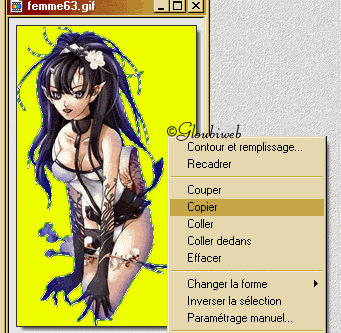
Clic droit sur l'image/copier
clic droit sur votre cadre/coller
Déplacez à l'endroit voulu
et validez le collage
Enregistrez votre travail !
Suite>>
<<Retour
<<Index
Tutoriaux
|